|
|
本帖最后由 kervin07 于 2011-12-14 10:30 编辑
4 n. i/ D$ r0 C0 S1 O T* H. I/ ~" q/ c. b6 E/ n
在网上看到中望CAD推出了最新的版本中望CAD2012,于是我就马上下载进行了试用。中望CAD 2012在旧版本的基础上,优化了原有的功能,速度与稳定性都有了显著的提升。此外,中望CAD2012还新增了一系列好用的新功能,进一步提升用户设计感受和设计效率。3 Q, |7 a9 N7 Q, Z: r* e
5 n3 _; T/ n# N+ G7 u- K
其中图库功能就是中望CAD 2012版最具特色的新功能之一。用户可以将公司内部或行业内常用的图形或者自己收集的常用图块添加到图库中。在今后的设计工作中如果需要用到相关的图形或图块时,可以直接从图库中调取。从而提高绘图效率,缩短设计周期。! F8 o m8 D. J" S- X1 K
3 O1 h- ?' @" H& k
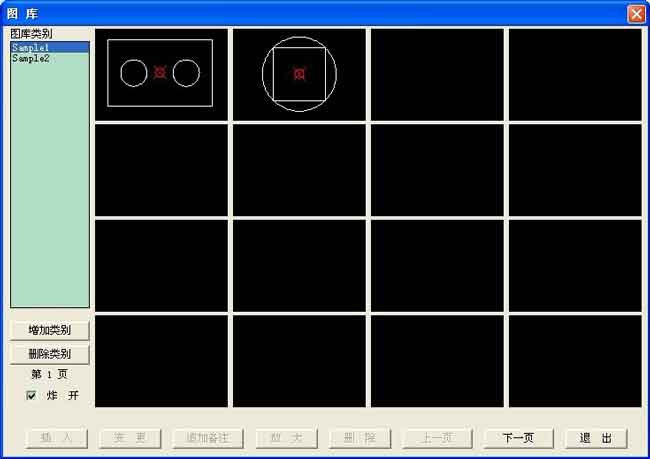
6 t J$ O T7 A+ p5 ~" @+ k6 r; }; v" f& ^2 z& k7 O) X( d' i. T' U
. F# H4 M) ?4 M& _
. _' b+ s& Y0 l: V接下来我就用一个实例来演示一下,看看如何将一个图形添加到图库中,并从图库中调出该图形。4 X e' N' A9 M2 P
5 S4 ]+ _6 Q7 N% g
一.图形添加到图库:; R: }3 A: D& Y8 |
; M7 S0 w2 }- ^
1. 首先我们在图库类别中添加一个新类:点击“增加类别”按钮,在下面的对话框中输入新的图库类别名。$ r$ Q/ b3 [ h: B
& Q) N% R' G; C0 R! d2. 在类别列表中选择刚才新增的“实例1”项,用鼠标点击任意一个空白的图片。) f9 M; s/ Q6 U' I* C9 ?8 E
8 f9 P$ Q! H1 t4 {( P$ D) n4 Z! q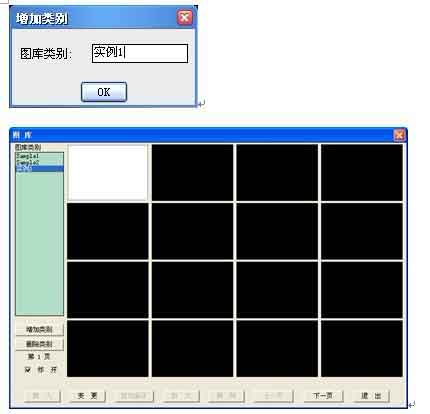
4 ]! h+ B8 R4 u; S1 |
6 M& Z" h% l! Z, J8 J* _3. 点击对话框上的“变更”按钮,对话框消失。此时在屏幕上点取图块的插入基点,然后选择需要添加到图库中的图形对象。由于程序会抓取当前的屏幕,作为此图块的预览图片,故请注意将屏幕缩放到刚好显示出这个图块的范围。
, [1 M4 r( Q: j
6 W |8 S! x: h3 N) M6 s 7 }6 N" G8 o' a+ x' d" _- ^

$ x5 n7 u2 b2 ^5 S! m+ l$ f6 N/ c, J) ?9 n( ]" b0 v9 U
7 j ]) E/ A: O1 x! P3 H; A4. 再次执行图库指令,用鼠标点击刚添加进来的图形图片,然后点击“追加备注”按钮,在弹出的对话框中输入备注信息。# w$ G0 L% y! k! `; i1 O! n
# i+ K; B* @) W

" l7 S+ T' o( N+ N/ I3 h
J! D1 @4 P: T) e" |0 X二.插入图库中的图块:
7 b4 {% `# @, x0 o( M0 G& V( l; k6 Q ]
. [% ?) v5 b. M4 ^! r& N. {1.选择要插入图块的预览图片,然后点击“插入”按钮,对话框消失。 q( Z9 Z: h* @
# z- R, }% |3 v3 i9 w8 i
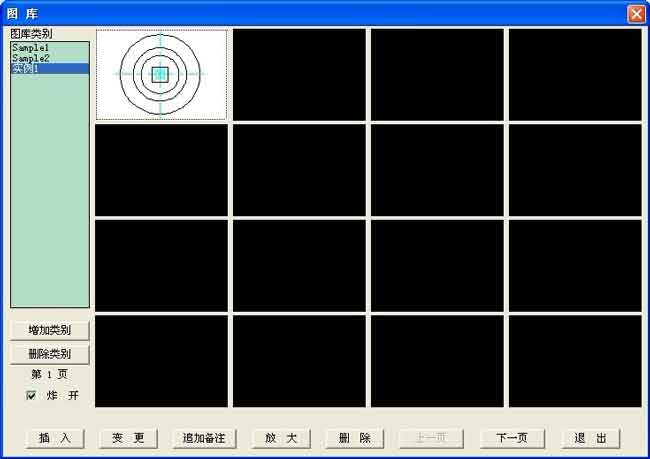
, P0 o8 F$ s) J4 ~2 Z4 f& I. \3 e! t
2.选择图块插入点,即可在图形文件中插入我们自定义的图形。将对话框上的“炸开”选项打勾,则插入后的图块将被炸开,否则插入的图块不会被炸开。
( k) D5 G; \7 |! z
3 d% ]- T( E: k5 T8 k8 P9 |; y( U/ b
U8 u; x3 ~0 v( `+ C+ J8 r3 |

, k& Z* k( ]( p4 x" P
, t& }8 e/ m1 u E P7 |
1 L2 o' _( H m/ h$ D4 L0 \' Y8 O9 A' k- ~; o7 ?
图库功能今天就为大家介绍到这里,中望CAD2012里还有一系列非常实用的新功能。后续有机会的话,也将陆续和大家进行分享。
% `$ T8 R! D0 \& U% l/ p
* B2 y6 M$ p0 k D* P中望CAD2011下载地址:http://www.zwcad.com/product/zwcad/8.html |
|